Como instalar quase qualquer impressora no Ubuntu

- 4501
- 1167
- Ms. Travis Schumm
Você está tentando instalar uma impressora no seu sistema Ubuntu? Felizmente, o Ubuntu agora reconhece a maioria das marcas de impressoras e instalará automaticamente os drivers relacionados quando conectados.
Muitos fabricantes de impressoras, como Brother e HP, suportam distribuições Linux e liberam seus próprios drivers de impressora. Mas antes de instalar uma impressora de outra marca, você deve olhar para o site deles para ver se eles suportam o Linux.
Índice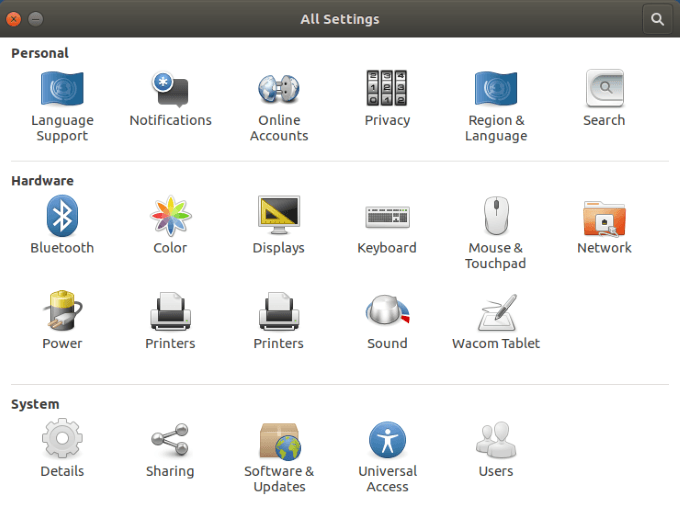
- Clique em Impressoras Para ver quais impressoras se houver - estão listadas.
Sua impressora está listada
Se você vir sua impressora listada em dispositivos, As etapas a seguir ajudarão você a terminar a instalação da impressora.
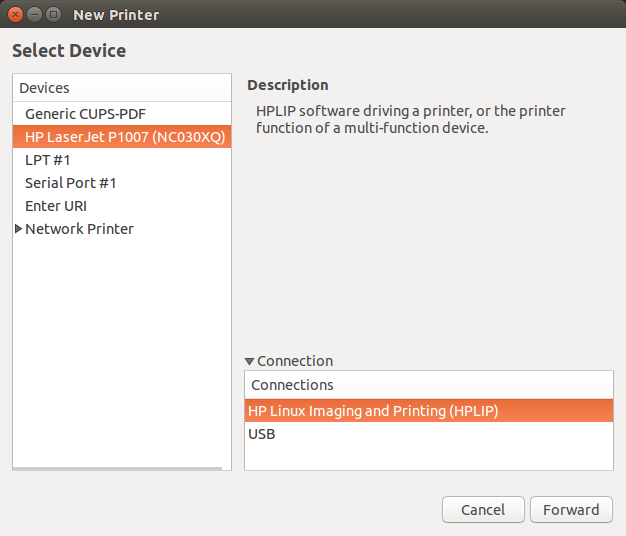
- Se a sua impressora estiver listada, é porque você tem uma impressora com experiência em rede. Selecione -o e clique em propriedades.
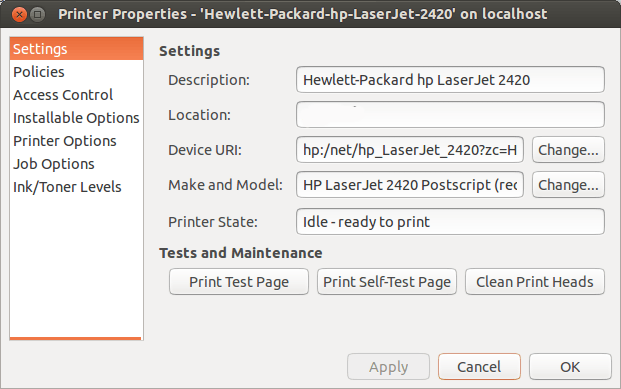
Como você pode ver na imagem acima, você pode:
- Mude o nome da impressora.
- Imprima uma página de teste para garantir que esteja funcionando corretamente.
- Solucionar seus problemas se você tiver um problema.
Você também deve verificar o Opções da impressora Para garantir que as configurações padrão sejam consistentes com os recursos e os recursos da sua impressora.
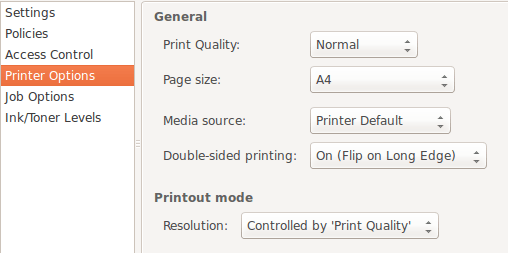
Lembre -se de que toda impressora será um pouco diferente. No entanto, os principais princípios são os mesmos em todas as impressoras.
Prestar atenção à Modo de saída Na imagem acima. Se você deseja economizar dinheiro porque os cartuchos impressos podem ser caros, você pode querer usar apenas Cor quando necessário.
Quando você não precisa de uma cópia colorida, você pode alterar essa opção para Preto e branco ou Escala de cinza.
E se sua impressora não estiver listada?
Haverá momentos em que seu sistema operacional Ubuntu não encontrará uma impressora conectada. Existem várias razões para isso que variam de simples a complexo.
Você pode olhar para a documentação do fabricante da impressora ou seguir as etapas abaixo.
Verifique o hardware da sua impressora
Uma das coisas mais simples a verificar é a conexão. Você conectou corretamente os cabos de energia e USB (se a impressora não estiver usando sem fio)?
Se você tem uma impressora mais antiga ou a moveu de um local para outro, pode ter uma conexão solta. Verifique as duas extremidades do cabo USB para garantir que a conexão esteja segura.
Drivers do Ubuntu
Algumas impressoras mais antigas não foram projetadas para funcionar com o sistema operacional de código aberto ou a versão mais recente do Ubuntu.
Como alternativa, se sua impressora for muito nova, pode ainda não ter sido adicionada ao banco de dados do Ubuntu. Então o que você pode fazer?
Baixe seu driver
Você pode ir ao site oficial do fabricante da impressora para encontrar e baixar o driver apropriado com base no número do modelo.
A instalação da marca de cada impressora variará, portanto, siga as instruções cuidadosamente.
Use a ferramenta "drivers adicionais"
Alguns fabricantes de impressoras têm seus próprios motoristas proprietários e de código fechado. Isso significa que as distribuições do Linux não serão capazes de habilitá -las automaticamente para você.
- As distribuições baseadas no Ubuntu têm um Drivers adicionais ferramenta para permitir que você instale drivers proprietários. Primeiro, abra seu painel.
- Então faça uma busca por Drivers adicionais e iniciá -lo.
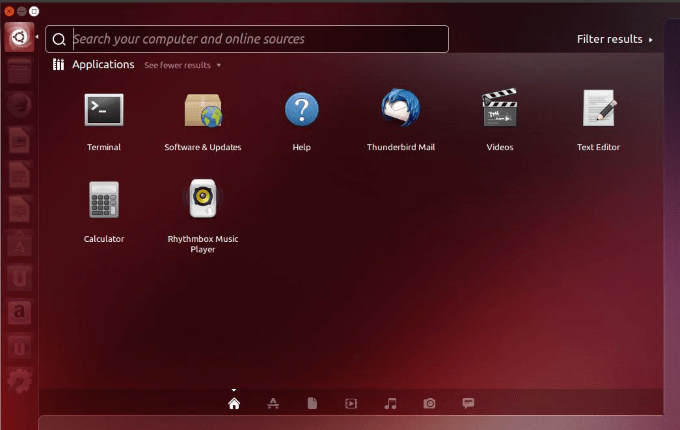
- Seu sistema detectará os drivers proprietários necessários para a sua impressora e permitirá que você os instale.
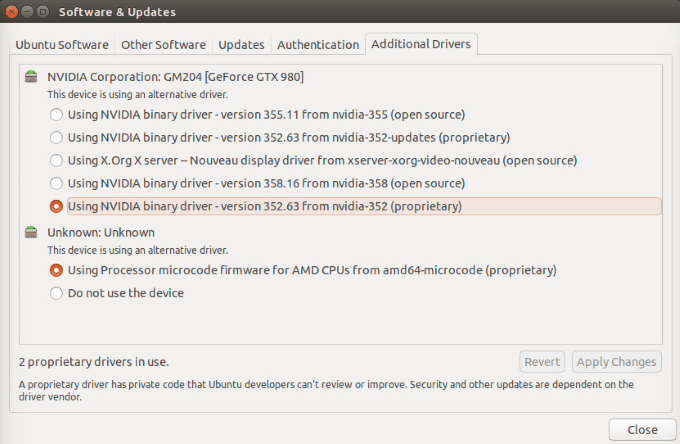
Configurar manualmente usando xícaras (sistema de impressão Unix comum)
Desenvolvido pela Apple, os copos permitem que seu sistema detecte sua impressora se não for encontrado automaticamente. Você pode usá -lo com um único computador ou um grupo de computadores em rede.
- Se você ainda não possui copos instalados, pode instalar no terminal com o seguinte comando:
Sudo Apt Install Cups
- Agora você precisa habilitar copos:
sudo systemctl cups de habilitação
- Use o seguinte comando para iniciar copos:
sudo systemctl start copos
- Depois de se autenticar com a senha do seu usuário, o servidor Cups começará automaticamente.
- Agora que você habilitou e iniciou o serviço de copas, terminal de saída. Inicie as xícaras no host local:
Configuração de copos - localhost: 631
- Adicione sua impressora do Copos para administradores.
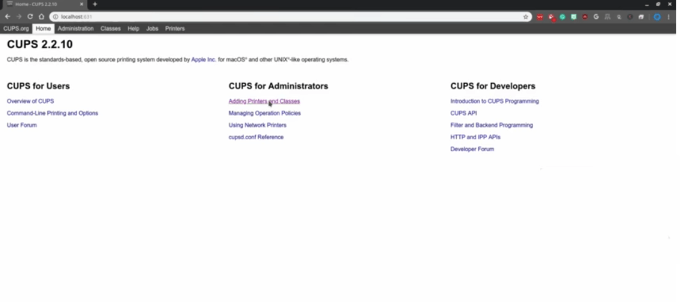
- Da seção de administração, abaixo Impressoras, clique Adicione a impressora.
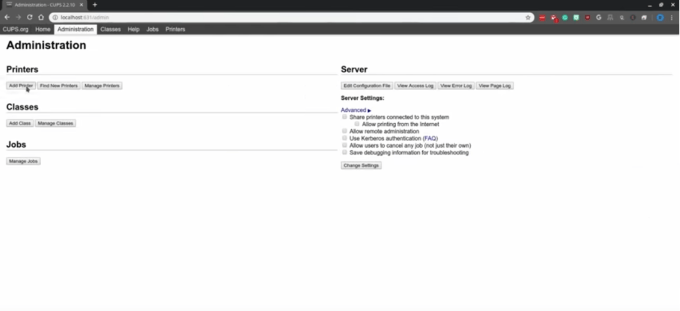
- Encontre sua impressora na impressora instalada localmente.
Lembre -se de que as xícaras são especificamente para imprimir e não digitalizar ou outras funções.
Para saber mais sobre xícaras, visite a página oficial.
A menos que sua impressora seja muito nova ou antiga, na maioria das vezes, montar uma impressora no Ubuntu não é tão difícil.

